
คู่มือผู้ใช้การสั่งการด้วยเสียง ตัวควบคุมสวิตช์ และแป้นพิมพ์การช่วยการเข้าถึง
สำหรับ macOS Monterey
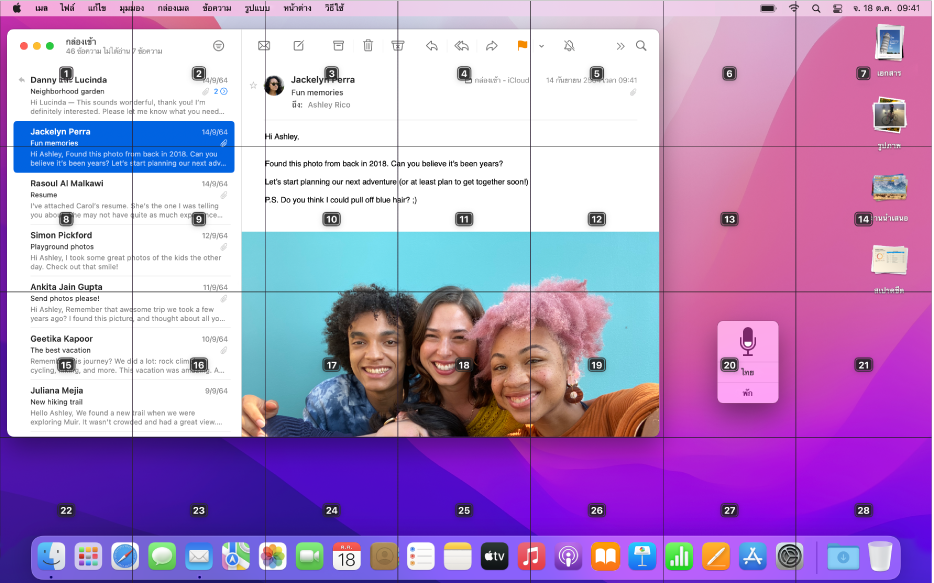
การสั่งการด้วยเสียง
ด้วยการสั่งการด้วยเสียง คุณสามารถพูดคำสั่งเพื่อป้อนข้อความตามคำบอกและทำงานกับข้อความ นำทางเดสก์ท็อปและแอป และควบคุม Mac ของคุณได้

การควบคุมสวิตช์
ถ้าคุณใช้อุปกรณ์ที่ปรับได้ การควบคุมสวิตช์จะทำให้คุณสามารถป้อนข้อความ โต้ตอบกับรายการบนหน้าจอ และควบคุม Mac ของคุณได้ง่ายขึ้น
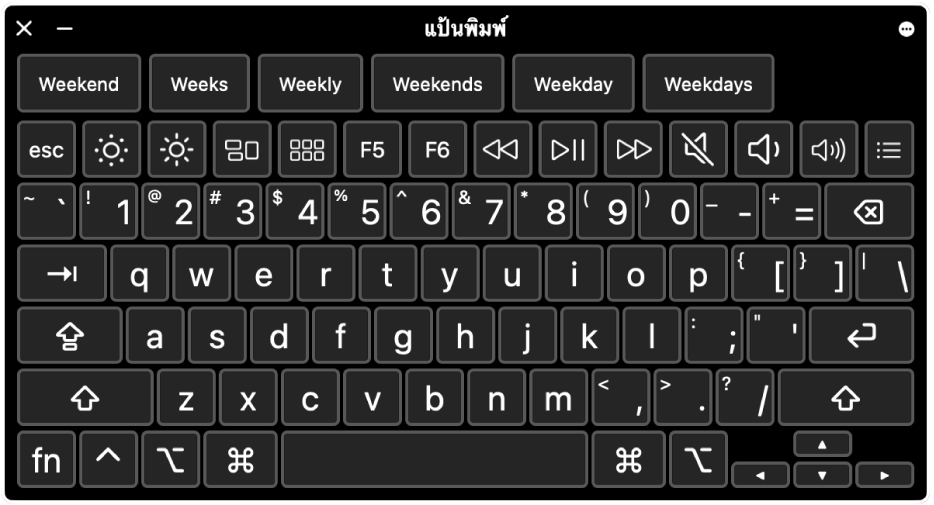
แป้นพิมพ์การช่วยการเข้าถึง
ถ้าคุณมีปัญหาเกี่ยวกับแป้นพิมพ์จริง แป้นพิมพ์การช่วยการเข้าถึง (ที่มีการหยุดนิ่ง) จะช่วยให้คุณสามารถนำทาง macOS และป้อนข้อความได้ง่ายขึ้น

หน้าต่างแก้ไขแผง
เมื่อใช้หน้าต่างแก้ไขแผง คุณจะสามารถสร้างแผงแบบกำหนดเองเพื่อใช้งานกับการควบคุมสวิตช์หรือแป้นพิมพ์การช่วยการเข้าถึงบน Mac ของคุณได้
ในการสำรวจคู่มือผู้ใช้การสั่งการด้วยเสียง การควบคุมสวิตช์ และแป้นพิมพ์การช่วยการเข้าถึง ให้คลิกสารบัญที่ด้านบนสุดของหน้า หรือป้อนคำหรือวลีในช่องค้นหา
ถ้าคุณต้องการความช่วยเหลือเพิ่มเติม ให้ไปที่เว็บไซต์บริการช่วยเหลือของ Apple สำหรับการช่วยการเข้าถึง